win8系统设置打不开怎么办 win8系统设置打不开如何解决
在电脑的系统设置板块中,有很多我们日常办公所需要使用到的功能,比如电脑自带的截图工具,还有控制面板的调取等等。但很多win8用户在用电脑办公时发现:有时候系统设置会突然打不开。那么,针对系统设置打不开的现象,我们应该怎么办呢?下面,小编就来教大家如何解决电脑系统设置打不开的问题。
解决方法:
1.同时按下键盘win+X组合键,如下图所示
 2在弹出菜单选择命令提示符(管理员),如下图所示
2在弹出菜单选择命令提示符(管理员),如下图所示
3.在管理员命令提示符下输入如下字符然后回车
powershell -ExecutionPolicy Unrestricted Add-AppxPackage -DisableDevelopmentMode -Register $Env:SystemRoot\ImmersiveControlPanel\AppxManifest.xml
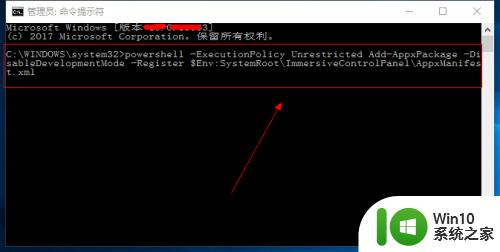
4.如果上述方法不能解决。我们同样在管理员命令提示符下输入sfc /scannow然后回车,开始系统自动修复,如下图所示
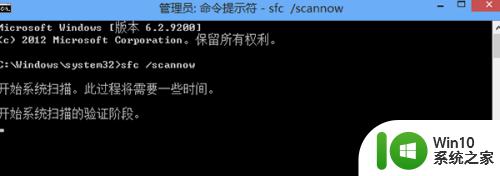
5.如果上面无法解决你的问题,我们可以启动安全模式。按win+R组合键,输入msconfig然后点击确定按钮,如下图所示
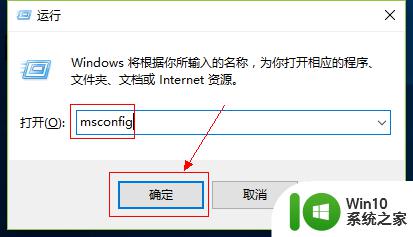
6.进入配置界面。点击上方的引导选项卡,如下图所示
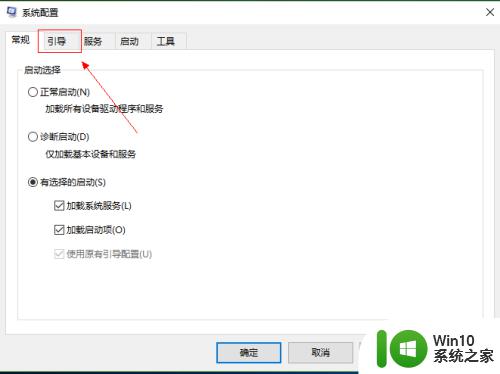
7.在引导选项卡引导选项中勾选安全引导,选择最小,如下图所示
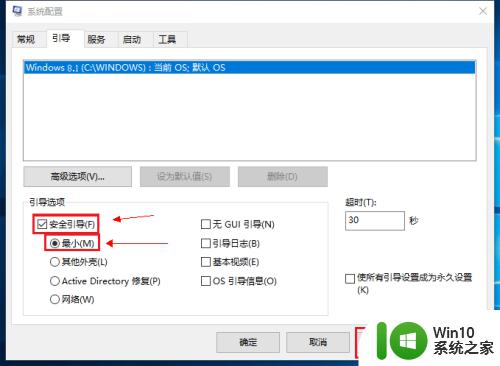
8.如果在安全模式下正常打开更改设置,那么我们可以在安全模式下修复系统。在安全模式下点击恢复电脑而不影响你的文件,如下图所示
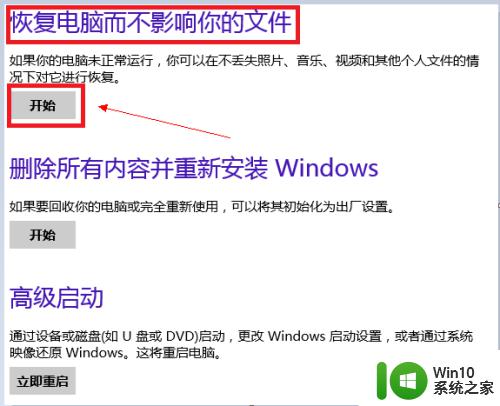
以上就是关于win8设置打不开全部内容,有出现相同情况的用户就可以按照小编的方法了来解决了。
win8系统设置打不开怎么办 win8系统设置打不开如何解决相关教程
- win8系统设置飞行模式的方法 win8系统如何打开飞行模式
- win8系统IE浏览器打不开怎么办 win8电脑IE浏览器闪退怎么解决
- win8系统设置诊断启动的方法 win8系统如何设置诊断启动
- win8 32位系统设置开机启动小键盘的方法 win8 32位系统如何设置开机启动小键盘
- win8系统设置开机自动连接宽带的方法 win8系统怎么设置宽带开机自动连接
- win8系统笔记本电脑设置关闭盖子不待机的方法 win8系统笔记本电脑设置盖子关闭不自动休眠
- win8旗舰版64位系统怎么打开运行 win8旗舰版64位系统如何打开运行程序
- win8设置系统字体大小步骤 win8系统如何调整字体大小
- win8更换系统语言的方法 win8电脑如何设置系统语言
- win8系统不能自定义开始屏幕怎么办 win8系统开始屏幕无法自定义怎么解决
- win8系统设置自动关机的方法 win8电脑如何设置自动关机
- win8快速打开设备管理器的方法 win8如何快速打开设备管理器
- U盘装机提示Error 15:File Not Found怎么解决 U盘装机Error 15怎么解决
- 无线网络手机能连上电脑连不上怎么办 无线网络手机连接电脑失败怎么解决
- 酷我音乐电脑版怎么取消边听歌变缓存 酷我音乐电脑版取消边听歌功能步骤
- 设置电脑ip提示出现了一个意外怎么解决 电脑IP设置出现意外怎么办
电脑教程推荐
- 1 w8系统运行程序提示msg:xxxx.exe–无法找到入口的解决方法 w8系统无法找到入口程序解决方法
- 2 雷电模拟器游戏中心打不开一直加载中怎么解决 雷电模拟器游戏中心无法打开怎么办
- 3 如何使用disk genius调整分区大小c盘 Disk Genius如何调整C盘分区大小
- 4 清除xp系统操作记录保护隐私安全的方法 如何清除Windows XP系统中的操作记录以保护隐私安全
- 5 u盘需要提供管理员权限才能复制到文件夹怎么办 u盘复制文件夹需要管理员权限
- 6 华硕P8H61-M PLUS主板bios设置u盘启动的步骤图解 华硕P8H61-M PLUS主板bios设置u盘启动方法步骤图解
- 7 无法打开这个应用请与你的系统管理员联系怎么办 应用打不开怎么处理
- 8 华擎主板设置bios的方法 华擎主板bios设置教程
- 9 笔记本无法正常启动您的电脑oxc0000001修复方法 笔记本电脑启动错误oxc0000001解决方法
- 10 U盘盘符不显示时打开U盘的技巧 U盘插入电脑后没反应怎么办
win10系统推荐
- 1 电脑公司ghost win10 64位专业免激活版v2023.12
- 2 番茄家园ghost win10 32位旗舰破解版v2023.12
- 3 索尼笔记本ghost win10 64位原版正式版v2023.12
- 4 系统之家ghost win10 64位u盘家庭版v2023.12
- 5 电脑公司ghost win10 64位官方破解版v2023.12
- 6 系统之家windows10 64位原版安装版v2023.12
- 7 深度技术ghost win10 64位极速稳定版v2023.12
- 8 雨林木风ghost win10 64位专业旗舰版v2023.12
- 9 电脑公司ghost win10 32位正式装机版v2023.12
- 10 系统之家ghost win10 64位专业版原版下载v2023.12